Mengurutkan baris dalam tampilan aplikasi yang diarahkan model
Saat Anda membuat atau mengedit tampilan Anda dapat mengkonfigurasi susunan urutan menaik atau menurun.
Untuk mengubah urutan pengurutan di desainer tampilan, buka Membuat tampilan publik di Power Apps.
Mengubah susunan urutan tampilan
Masuk ke Power Apps.
Pilih Solusi, lalu buka solusi yang Anda inginkan. Jika item tidak ada di panel panel samping, pilih ... Lainnya lalu pilih item yang Anda inginkan.
Pilih Tabel, buka tabel yang Anda inginkan, lalu pilih area Tampilan .
Pilih tampilan untuk membukanya di desainer tampilan.
Pilih kepala kolom paling kiri, seperti Nama Akun dalam contoh di sini, dan dari menu kolom, pilih Urutkan A ke Z atau Urutkan Z ke A. Urutan pengurutan ditunjukkan di kepala kolom dengan panah atas atau panah bawah.
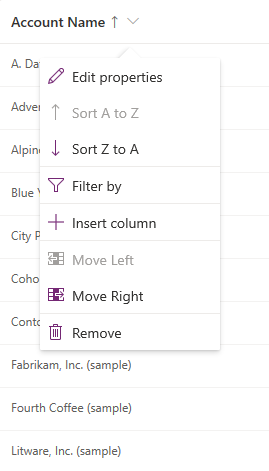
Jika urutan pengurutan belum diatur untuk tampilan, pilih Urutkan menurut, lalu pilih pengurutan utama berdasarkan kolom.
Untuk mengurutkan tampilan berdasarkan kolom tambahan, pilih Kemudian urutkan berdasarkan pada panel properti tampilan di sebelah kanan, lalu pilih pengurutan berdasarkan kolom untuk tampilan.

Untuk menghapus ekspresi filter, di bawah Filter menurut di panel properti tampilan, pilih X di samping ekspresi filter yang ingin Anda hapus.
Pilih Simpan dan terbitkan untuk menyimpan tampilan dan membuatnya tersedia untuk aplikasi yang menyertakan tabel.